PCとMacでCiscoWebExARFをMP4に無料で変換する方法
同僚からMacでの会議の記録とともにARFファイルが送信されましたが、Androidスマートフォンで再生したいので、MP4に変換したいと思います。しかし、私はする方法がわかりませんでした ARFをMP4に変換する。どんな助けでも大歓迎です。
AFRファイル(Advanced Recording Format)は、CiscoWebExによって生成された記録ファイルです。 ARFファイルは、リンクを介して共有し、直接開くことができます。または、ARFファイルをローカルコンピューターにダウンロードして、Webexネットワークレコーディングプレーヤーで再生することもできます。
はい、ARFファイルはMP4ほど人気がなく、WebExプレーヤー以外は何も開かないものを見つけたかもしれません。
ARFファイルを簡単に開くには、ARFをMP4に変換する必要があります。それが2でこのページに表示するものです 自由 方法。
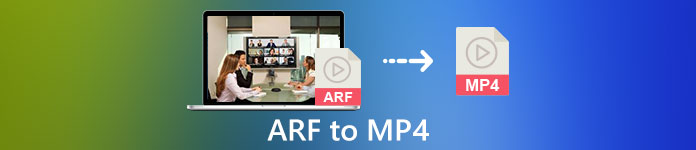
パート1。WindowsコンピュータでARFをMP4に無料で変換する方法
Cisco WebExは、ARFをMP4に変更するのに役立つ公式の方法を導入しました。何も必要ありませんが、Webexネットワークレコーディングプレーヤーをダウンロードしてください。
Webex Network Recording Playerは、WindowsコンピューターでARFファイルをMP4、WMV、およびSWFビデオに変換するソフトウェアです。
詳細な手順は次のとおりです。
ホストアカウントからARF記録ファイルをダウンロードしたことを確認してください。
ステップ1。 ネットワーク記録プレーヤーを開き、に移動します ファイル 選択するメニュー 開いた ARF記録ファイルを見つけて開きます。
ステップ2。 ARF記録ファイルの再生中に、 ファイル、選択 フォーマットの変換、MP4(MPEG-4)を取得します。
ステップ3。 の中に 名前を付けて保存 ダイアログボックスで、変換されたMP4ファイルを保存する場所を指定し、ビデオ品質、コーデックなどをカスタマイズします。
その後、すぐに、または必要に応じてスケジュールされた時間にARFファイルの変換を開始します。
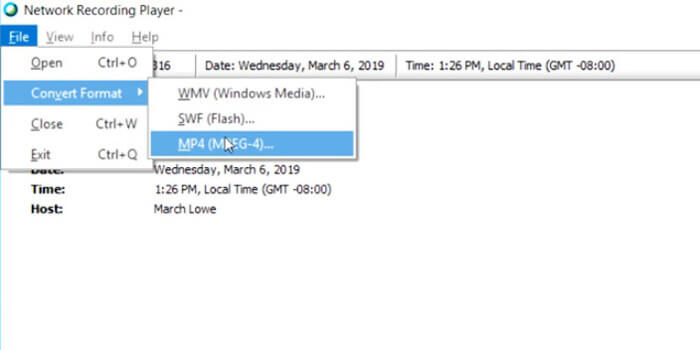
それで全部です。次に、MP4ファイルをで開くことができます MP4プレーヤー 簡単に。
WindowsコンピュータでARFをMP4に変換するのは簡単です。ただし、注意すべきいくつかの欠点があります。
- 1.ホストのみがARFファイルをダウンロードできます。または、管理者オプションのある受信者は、ARF記録ファイルをダウンロードできます。
- 2.変換タスクはWindowsコンピューターで実行でき、Macは使用できません。
- 3.一部のユーザーは、変換されたMP4ファイルが元のARFファイルと比較して品質が低いと報告しました。
パート2。Mac/ PCオンラインでARFをMP4に無料で保存する方法
MacでARFファイルを再生するのは簡単ですが、ARFファイルを変換することはできません。 MacでARFビデオを変換するには、サードパーティのソフトウェアが必要です。 HandBrake、VLC、FFmpegなどの主流のビデオコンバーターは、ARF変換をサポートしていません。 ARFをMP4としてエクスポートするには、録音方法を使用できます。
無料のスクリーンレコーダー は、WindowsおよびMacのオンラインスクリーンキャプチャソフトウェアであり、ビデオやオーディオなど、コンピュータで再生されているものをすべて記録できます。
ARF記録ファイルをMacの場合はMP4、Windowsの場合はWMVとして保存するには、無料のスクリーンキャプチャソフトウェアを使用して、Macでの再生中にビデオファイルを記録します。
ステップ1。 訪問 無料のARFレコーダー オンラインでクリック 録音を開始します、次に、レコーダーランチャーをダウンロードするように求められます。
ステップ2。 インストールが成功した後のランチャーウィンドウで、フレームの境界線を移動して記録領域を調整し、ARFファイルの再生ウィンドウ全体をロードする必要があります。有効にする スピーカー ARFファイルのサウンドを録音します。
他の2つのオプション、 マイクロフォン、および カメラ あなたにとってオプションです。
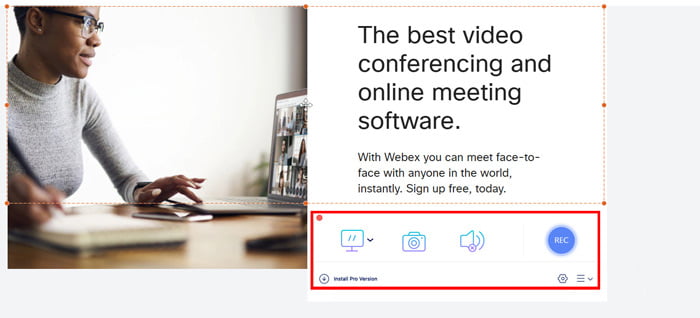
ステップ3。 クリック REC MacのNetwork-RecordingPlayerでARFファイルを再生しているときにボタンを押して、録音を開始します。
停止ボタンをクリックして、記録されたMP4ファイルを保存およびダウンロードします。
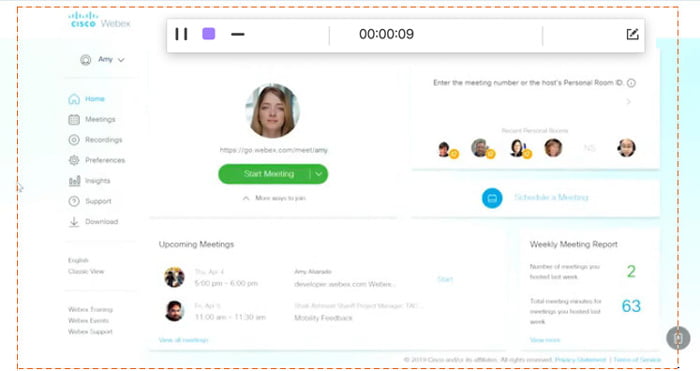
このように、共有リンクを介してARFファイルを開いた場合でも、MP4ファイルとして簡単に保存できます。
パート3。ARFからMP4への変換に関するFAQ
ARFをMP4に変換するのにどのくらい時間がかかりますか?
ARFをMP4に変換する時間は、録音ファイルのサイズと長さによって異なります。私たちのテストによると、WindowsでARFをMP4に変換するのに費やした時間は、Macでの録音に費やした時間よりも長くなります。
ARFとWRFの違いは何ですか?
1. WRFファイルは古い形式であり、ARFよりも低いオーディオおよびビデオ品質を保存します。
2. ARFファイルはWebEx会議、セッション、またはさらには内部でのみ作成されますが、WRFはWebExレコーダーを使用するユーザーによって会議の外部で作成されます。
3. ARFファイルはNetwork-RecordingPlayerで開くことができ、ARFファイルはWebExPlayerで再生できます。
4. ARFファイルはWMV、SWF、またはMP4に変換できますが、WRFはプレーヤーを使用してWMVに変換できます。
ARFファイルを開くものは何ですか?
WebExレコーディングへのリンクが記載された電子メールを受信した場合は、リンクをクリックして開きます。ファイルをダウンロードした場合は、WebexPlayerにARFファイルを開いてもらいます。または、ARFをMP4に変換して、便利に再生することもできます。
結論
ARFファイルを入手すると、直接開くのは簡単です。ただし、ARFファイルをダウンロードすると、WebEx以外のプレーヤーで再生するのがより複雑になります。このページでは、PCとMacでARFをMP4に変換する2つの方法を共有しているため、ARFファイルを普遍的に使用できます。
ARFをMP4に変換するときに問題が発生しましたか?
ARFをMP4に変える他の方法はありますか?
以下にコメントを残してお知らせください。



 ビデオコンバーター究極
ビデオコンバーター究極 スクリーンレコーダー
スクリーンレコーダー


